Lassen Sie sich von den Tausenden hochwertiger Bilder bei Adobe Stock inspirieren, und fügen Sie sie zu eindrucksvollen surrealen Kompositionen zusammen.


Carolina Niños Inspiration
Die in Argentinien ansässige Künstlerin Carolina Niño findet ihre Inspiration in den Schönheiten und Geheimnissen der Natur. Sie kombiniert natürliche Elemente mit abstrakten Formen: „Der Abstand zwischen zwei Objekten ist wichtiger als das Objekt an sich. Durch den Abstand entsteht visuelle Harmonie.“
Folgen Sie ihr in diesem Tutorial, um inspirierende Bilder bei Adobe Stock zu finden und eine eigene Collage zusammenzustellen, die Ihre Interpretation von „visueller Harmonie“ zum Ausdruck bringt.
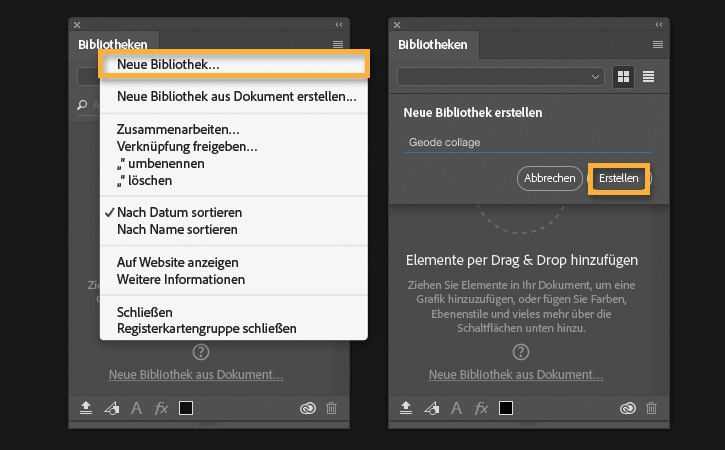
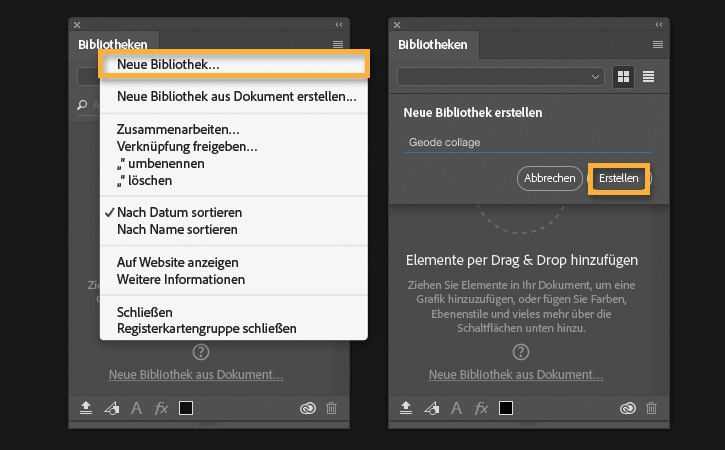
Eine Bibliothek für Ihre Elemente erstellen.
Starten Sie Photoshop. Falls das Bedienfeld „Bibliotheken“ noch nicht geöffnet ist, rufen Sie es über „Fenster“ > „Bibliotheken“ auf.
Um eine neue Bibliothek zu erstellen, wählen Sie im Dropdown-Menü des Bibliotheken-Bedienfelds die Option „Neue Bibliothek“. Geben Sie einen Namen für die Bibliothek ein, und klicken Sie auf „Erstellen“. Hier werden Sie die Elemente für Ihre Collage speichern.
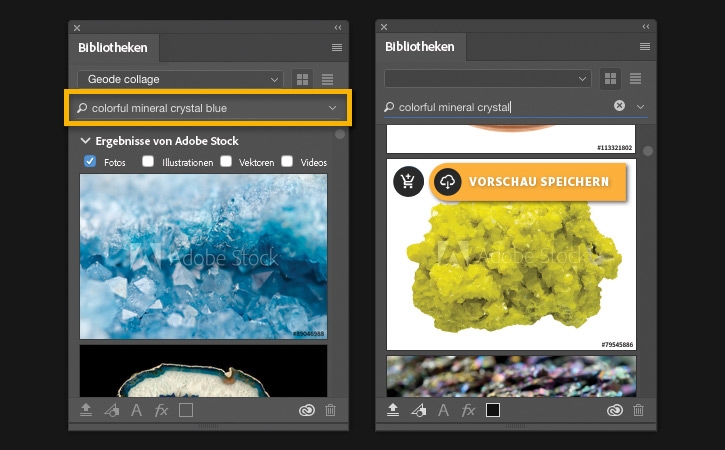
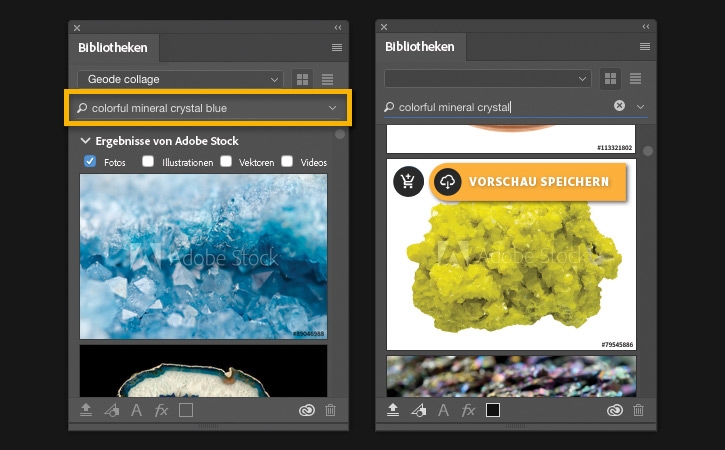
Nach Adobe Stock-Bildern suchen.
Für die Collage benötigen Sie ein Hintergrundbild und einige grafische Elemente.
Klicken Sie auf „Adobe Stock durchsuchen“. Probieren Sie verschiedene Suchbegriffe aus, um Elemente zu finden, die am besten zum Thema Ihrer Komposition passen. Für das Hintergrundbild in diesem Beispiel hat Niño nach „blurred colorful background design“ (hintergrund verschwommen bunt) gesucht, und für die Naturelemente hat sie „colorful mineral crystal“ (kristalle steine bunt) eingegeben.
Klicken Sie auf „Vorschau speichern“, um eine mit Wasserzeichen versehene, niedrig auflösende Version des gewünschten Bildes zu speichern.
Hinweis: Bilder mit einfarbigem Hintergrund lassen sich leichter freistellen. Über das Menü „Ergebnisse von Adobe Stock“ können Sie die Bilder nach Dateityp filtern.
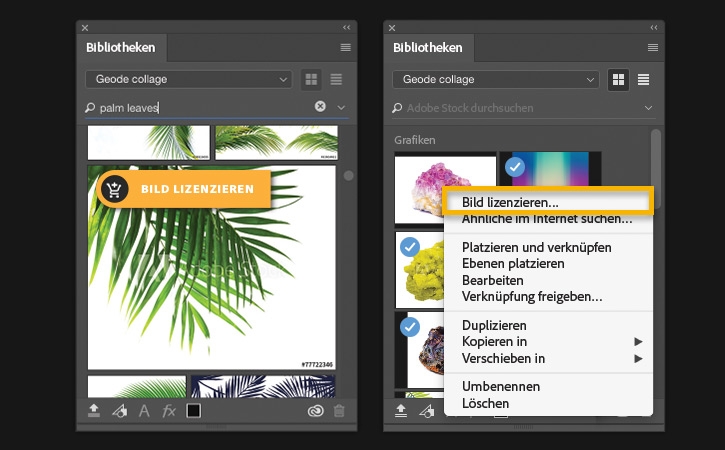
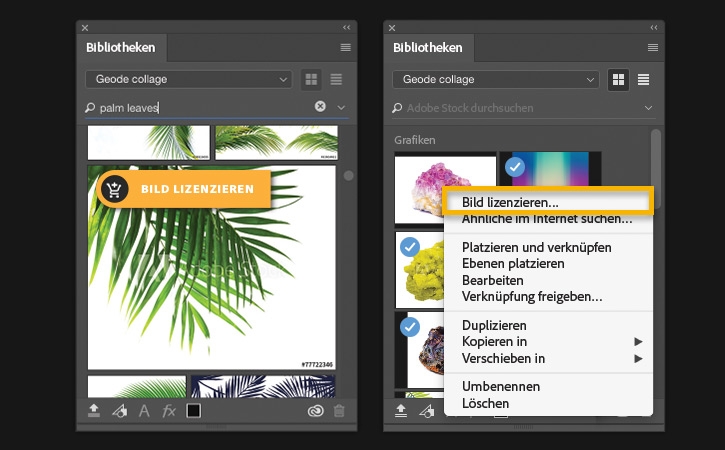
Adobe Stock-Bilder lizenzieren.
Wenn Sie ein passendes Bild gefunden haben,
können Sie es direkt von Photoshop aus bei Adobe Stock lizenzieren.
Klicken Sie auf „Lizenzieren und speichern“, um eine hochauflösende Version des Bildes in Ihrer Bibliothek zu speichern. Sie können Bilder auch direkt aus Ihrer Bibliothek heraus lizenzieren. Machen Sie einen Rechtsklick bzw. Ctrl-Klick auf ein Bild, und wählen Sie „Bild lizenzieren“
Lassen Sie sich bei der Gestaltung Ihrer Komposition von den Bildern inspirieren.
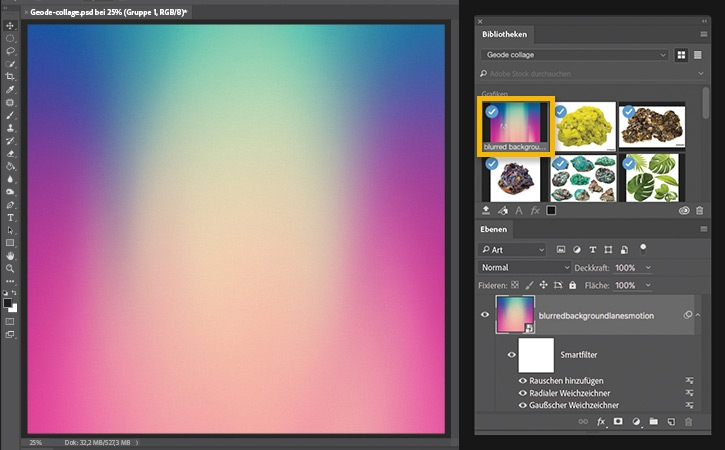
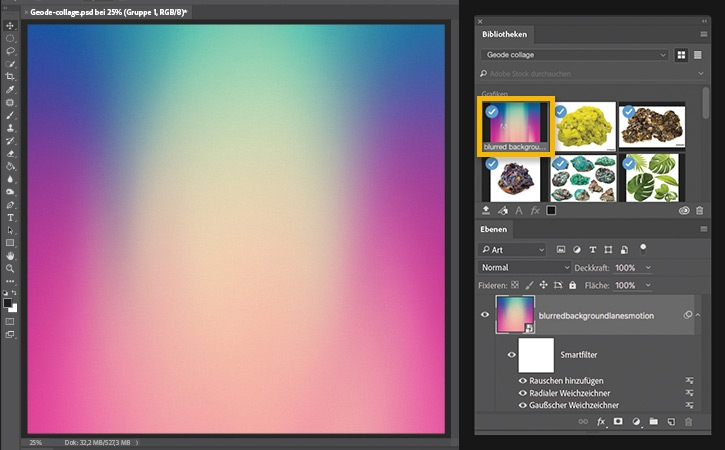
Hintergrundbild auswählen.
Wählen Sie in Ihrer Bibliothek ein Bild aus, das Sie als Hintergrund verwenden möchten. Doppelklicken Sie auf das Bild, um es als ein neues Photoshop-Dokument zu öffnen.
Passen Sie das Hintergrundbild mithilfe von Smart-Filternan, z. B. „Rauschen hinzufügen“, „Radialer Weichzeichner“ und „Gaußscher Weichzeichner“.
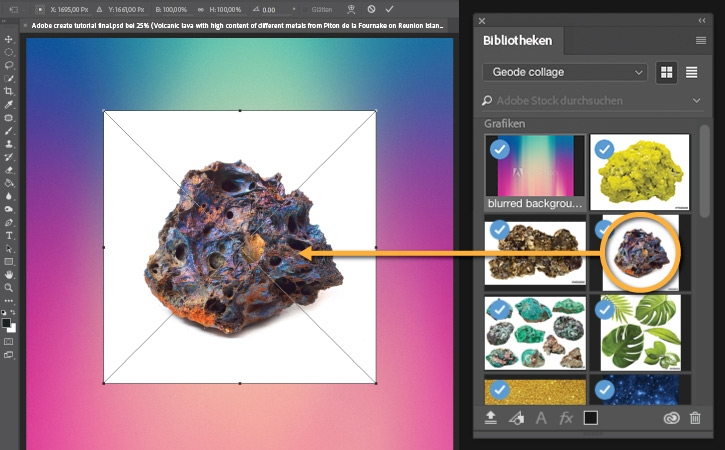
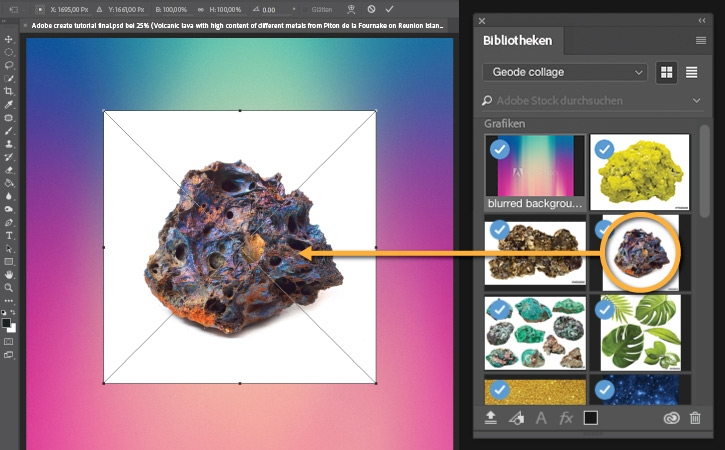
Bilder zur Komposition hinzufügen.
Fahren Sie mit der Zusammenstellung Ihrer Komposition fort. Platzieren Sie Bilder per Drag-and-Drop aus dem Bibliotheken-Bedienfeld auf das Hintergrundbild. Jedes Bild wird als separate Ebene hinzugefügt.
Sie können die Bilder beliebig drehen, skalieren und positionieren. Halten Sie dabei die Umschalttaste gedrückt, um die ursprünglichen Proportionen des Bildes beizubehalten. Drücken Sie die Eingabetaste, oder klicken Sie auf das Häkchen oben in Ihrem Arbeitsbereich, um die Änderungen zu übernehmen.
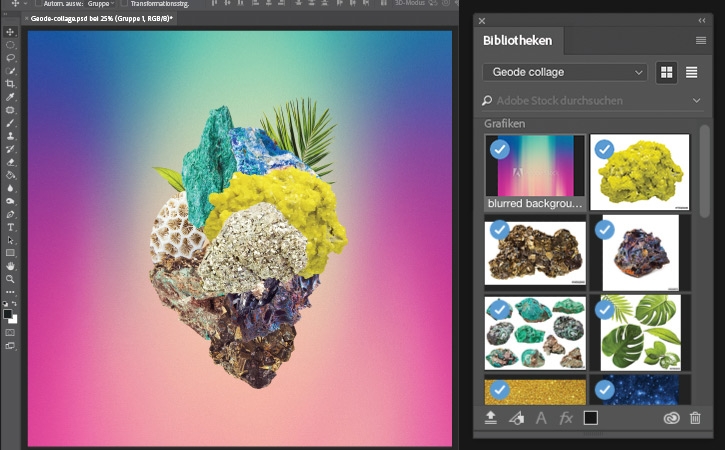
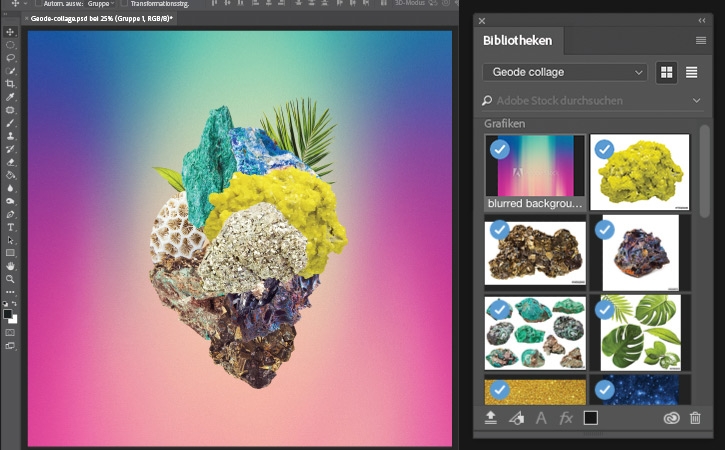
Bilder ausschneiden und anordnen.
Klicken Sie auf „Auswahl“ > „Auswählen und maskieren“, um Motive aus Ihren Bildern auszuschneiden. Weitere Informationen finden Sie unter Bildbereiche auswählen und maskieren.
Ordnen Sie die ausgeschnittenen Bilder zu einer einzigartigen, organischen Form an. Experimentieren Sie, indem Sie verschiedene Bilder übereinanderlegen und die einzelnen Elemente skalieren. Weitere Informationen finden Sie unter Bildkomposition erstellen.
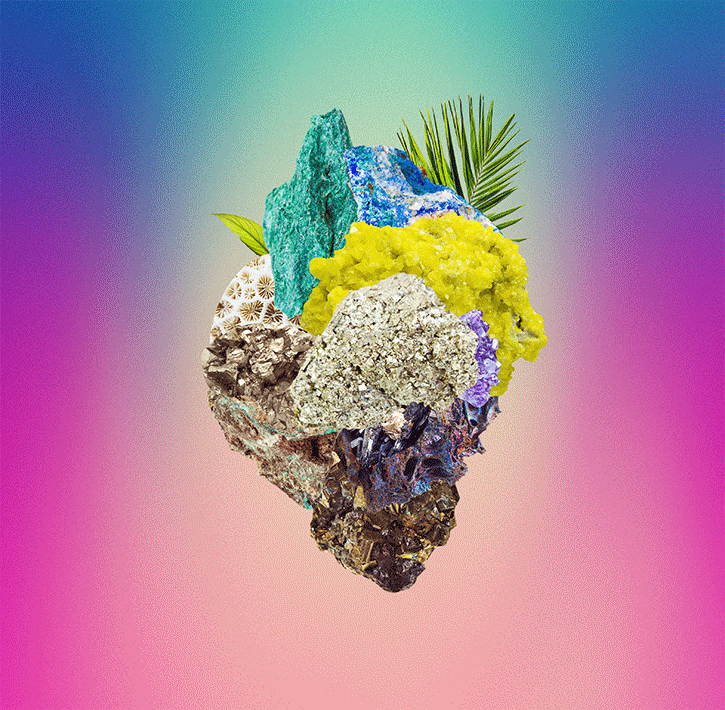
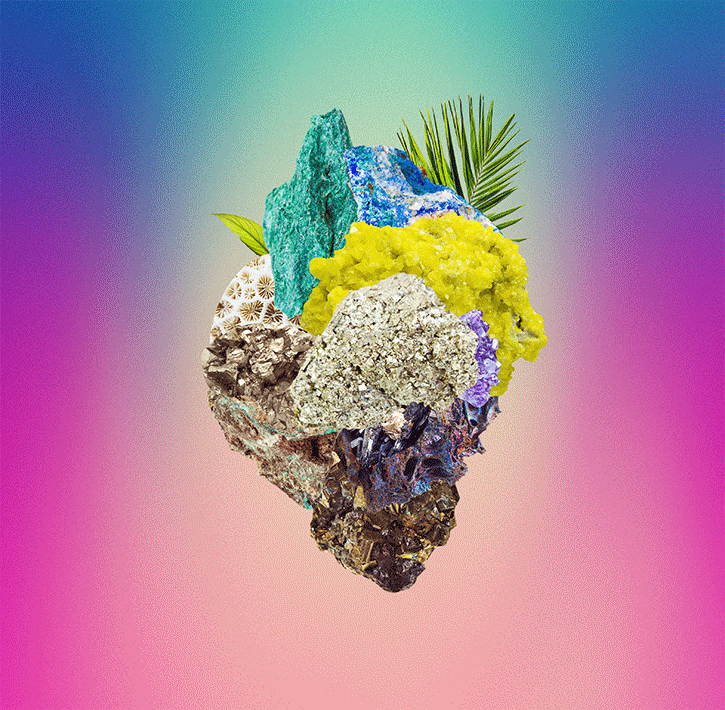
Mit verschiedenen Effekten und Formen experimentieren.
Experimentieren Sie mit den Stock-Bildern: Fügen Sie sie zu Formen zusammen, verwenden Sie den Verflüssigen-Filter, wenden Sie Einstellungsebenen an, ändern Sie die Mischmodi von Ebenen, oder fügen Sie zusätzliche Bilder hinzu.
Niño empfiehlt zudem, abstrakte Formen hinzuzufügen, um dem Bild mehr Tiefe zu verleihen.


Collage speichern und präsentieren.
Speichern Sie Ihr Bild, um es in sozialen Netzwerken oder auf Behance zu veröffentlichen.
Mit dem Hashtag #AdobeStock können Sie Ihre Arbeit mit der kreativen Community teilen.
Durchsuchen Sie Adobe Stock nach Stockfotos.